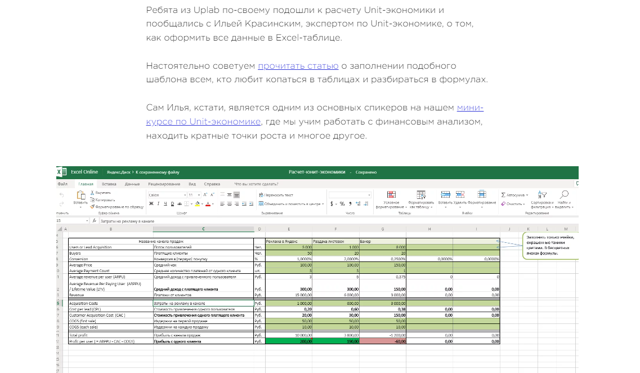Как сменить страну в App Store в 2023 году
Смена региона для учетной записи пользователя изначально предусмотрена правилами и пользовательским соглашением Apple. Такая лазейка нужна на случай переезда пользователя из одной страны в другую.
Чтобы в таком случае не создавать новый аккаунт и заново не приобретать все необходимые приложения, игры, музыку и видео, пользователь может изменить страну в параметрах своей записи.
Но есть и другие причины.
Во-первых, с необходимостью смены региона сталкиваются пользователи гаджетов Apple, когда компания официально приходит в их страну. Так, например, первые покупателя яблочной техники в России были вынуждены регистрировать заграничные учетные записи, а уже потом менять их регион.
Во-вторых, менять страну могут пользователи, которые временно приезжают в другой регион по работе, на зимовку или в длительное путешествие. Смена региона нужна, чтобы пользоваться всеми необходимыми в другой стране приложениями, например, банковскими клиентами, утилитами для отслеживания COVID и т.п. Таких приложений может банально не быть в магазинах других стран.
В-третьих, смена страны учетной записи позволяет получать доступ к заблокированным в текущем регионе приложениям или экономить из-за более доступных цен на программы и подписки.
Сейчас разберемся со всеми трудностями и особенностями данного процесса.
Что нужно помнить перед сменой региона Apple ID
1. Весь неизрасходованный баланс аккаунта будет аннулирован. Если вы пополняли счет iTunesApp Store при помощи физических или цифровых карт, то оставшийся на счете баланс сгорит.
Купертиновцы изначально не хотят связываться с обменом валют, но есть возможность запросить возврат средств через службу поддержки. Это нужно сделать заблаговременно и дождаться ответа специалиста, прежде чем менять регион учетной записи. Однако, на данный момент, если в поддержке и решат вернуть вам неизрасходованные средства со счета, перевести их на карту российского банка уже не смогут.
Просмотреть баланс своей учетной записи можно по пути App Store – Учетная запись Apple ID.
2. Придется отказаться от всех подписок. Причем, активные подписки на приложения не будут мешать смене региона, а вот сервисы Apple с ежемесячной оплатой встанут на вашем пути.
Отменить годовую подарочную подписку Apple TV+ можно без особых последствий.
При её аннуляции сгорает весь оставшийся бесплатный период, а вот обычную подписку на телевизионный сервис или Apple Music придется отключить и дождаться окончания купленного периода.
Разумеется, и здесь есть возможность обратиться в службу поддержки, чтобы сбросить оставшийся период отключенной подписки, но эта процедура займет какое-то время.
Отменить имеющиеся подписки можно по пути Настройки – Учетная запись Apple ID – Подписки.
3. Потребуется выключить семейный доступ. Все пользователи в одной семье экосистемы Apple должны иметь учетки одного региона. Смена страны для одной записи невозможна в составе уже настроенного семейного доступа.
Вам придется распускать семью в учетной записи Apple, менять регион для всех её членов, а затем заново настраивать Семейный доступ.
Делается все это по пути Настройки – Учетная запись Apple ID – Семейный доступ.
4. При смене региона удаляется медиатека iCloud. Это касается только сохраненных треков из Apple Music, все ваши фото, документы и данные останутся на месте. Но вот подборку музыки, сортировку плейлистов и загрузку данных на устройство придется производить заново.
5. Для покупок контента в другом регионе потребуется соответствующая банковская карта. Платежную информацию изначально можно не указывать в настройках учетной записи, но при попытке оплатить какой-либо сервис, игру или приложение, будет запрошен новый способ оплаты.
Разумеется, старые банковские карты не подойдут, номер телефона старого региона для оплаты выбрать не получится, купленные коды пополнения баланса iTunes/App Store будут действовать только для региона, в котором покупались.
6. В магазине App Store другой страны может не оказаться нужных вам приложений. Так, например, сейчас из маркетов многих стран активно удаляются клиенты некоторых российских СМИ. Не исключено, что в будущем там не окажется банковских приложений или привычных нам отечественных сервисов.
На вашем устройстве останутся старые версии уже установленных программ без возможности обновления. А вот после восстановления iPhone из резервной копии или ключевого обновления iOS такие программы могут и вовсе не установиться на устройство.
Из бонусов вы получаете лишь возможность устанавливать приложения, которые могут быть недоступны в магазине, к которому привязана текущая учетная запись. Цены на покупки станут выше, придется искать способ оплаты сервисов и подписок в виде карты зарубежного банка, а при возможной блокировке учетных записей в России, не факт, что ваш аккаунт будет функционировать.
Пока никакие сервисы Apple еще не блокируются в нашей стране, узнать принцип работы такой блокировки сейчас невозможно, а значит и гарантировать обход блокировки путем смены региона нельзя.
Как сменить регион Apple ID
Если вы все же хотите изменить регион и не пугаетесь описанных выше трудностей, следуйте приведенной ниже инструкции. Еще раз напомним, что перед сменой региона нужно: израсходовать средства на счете iTunes/App Store, отменить все подписки и дождаться окончания их действия, завершить прокат фильмов, дождаться доставки текущих заказов на сайте Apple.
Для смены региона учетной записи на iPhone нужно сделать следующее:
▣ Перейдите в Настройки – Учетная запись Apple ID – Медиаматериалы и покупки.
▣ Нажмите кнопку Просмотреть и авторизуйтесь при помощи Touch ID или Face ID.
- ▣ Откройте раздел Страна и регион и нажмите Изменить страну или регион.
- ▣ Выберите нужную страну из списка и примите новое пользовательское соглашение.
- ▣ Заполните данные о вашем новом местоположении и платежную информацию, при необходимости.
▣ После проделанных операций повторно загрузите весь необходимый контент в приложениях Apple Music, Apple TV+, Подкасты и Книги. Теперь можете возобновлять необходимые подписки уже в новом регионе App Store.
Для изменения страны в своей учетной записи на Mac нужно сделать следующее:
◉ Запустите приложение App Store в macOS, нажмите на имя учетной записи в левом нижнем углу и выберите опцию Информация.
◉ Авторизуйтесь в своей учетной записи Apple ID и нажмите кнопку Изменить страну или регион.
◉ Выберите страну из списка, примите новое пользовательское соглашение и нажмите кнопку Применить.
Что еще можно сделать вместо смены региона Apple ID
Как видите, у смены региона учетной записи есть много негативных моментов. А еще это не гарантирует защиту на случай возможной блокировки сервисов в России.
Если другой регион учетной записи вам нужен исключительно для загрузки приложений, которых нет в вашем текущем регионе App Store, быстрее и проще будет создать дополнительную учетную запись Apple ID для покупок в заграничном магазине.
Обратите внимание, что с недавнего времени для создания новой учетной записи в другой стране потребуется подтвердить действие через соответствующий номер телефона. Для первоначального создания и авторизации придется попросить знакомого из нужной страны принять пару СМС с кодом подтверждения или воспользоваться сервисами с временными заграничными номерами.
Так вы сможете загрузить несколько бесплатных приложений из App Store другой страны, которых нет в вашем магазине.
Однако, при выходе обновлений для этих приложений придется заново авторизоваться в учетной записи и, возможно, подтверждать вход через СМС.
Так что всерьез на данный способ можно рассчитывать, если у вас есть постоянный доступ к иностранному номеру телефона. В противном случае можете забыть об обновлении загруженных таким способом приложений.

Замена страны или региона в App Store — куда пропадает пункт НЕТ на странице способа оплаты
Когда люди часто задают примерно один и тот же вопрос, рождается новая статья, в которой я стараюсь полностью раскрыть интересующую читателей тему.
Вот эта как раз из этой серии, и сегодня мы поговорим о том, как поменять страну и регион в App Store, а также выясним куда пропадает пункт НЕТ в способах оплаты.
Если вы решились на этот шаг, то обязательно дочитайте эту статью до конца. Не все так просто как кажется на первый взгляд, и существует один неприятный нюанс, о котором не многие знают… Сейчас я вам все расскажу!
Как изменить страну или регион для App Store
Недоступность какого-либо приложения в «местном» App Store толкает многих пользователей на эксперименты с заменой страны и региона с которыми связан их Apple ID.
Замена региона дает возможность доступа к App Store с бОльшим количеством приложений. Например приложения доступные в App Store США, могут быть недоступны для пользователей из России и наоборот.
Если вам все-таки «жизненно необходимо» скачать недоступное приложение, то действуйте по плану ниже. Если же это просто баловство, то я бы не советовал менять страну App Store, так как легкого обратного пути может уже не быть. Существует один неприятный нюанс, о котором я написал далее.
Для замены страны или региона App Store на iPhone
ШАГ 1 — Заходим в Настройки > iTunes Store и App Store и кликаем по имени своей учетной записи, а затем «Просмотреть Apple ID».
ШАГ 2 — Нажимаем Страна/регион.
ШАГ 3 — И вот тут начинается самое интересное. Практически никто не читает текст написанный мелким шрифтом, а зря. На этой странице черным по белому написано о том, что при изменении страны или региона для учетной записи, вам также понадобится указать действительный способ оплаты для выбранной страны.
Зачем Apple так сделала? Наверное, для того чтобы разные умники не шастали от одной страны к другой как им вздумается и не плодили неоплаченные счета в магазинах iTunes Store и App Store.
Если вы действительно хотите изменить страну учетной записи, вам по-любому необходимо подтвердить свое новое местоположение, путем ввода данных банковской карты, выданной местным банком.
ШАГ 4 — Собственно выбираем страну новой дислокации и подтверждаем новые Условия и Положения.
ШАГ 5 — Даже если вы изначально создавали БЕСПЛАТНУЮ учетную запись, на этом шаге вы обязаны указать действительный способ оплаты для выбранной страны.
Денег с вас никто снимать не будет, а отвязать карту вы сможете практически сразу (об этом в шаге 7).
Так что не надо паниковать и сделайте что-нибудь со своей паранойей. Не забудьте отредактировать индекс в соответствии с форматом выбранной страны.
ШАГ 6 — Ну вот собственно и все! Страна и регион изменены.
ШАГ 7 — Если вы хотите отвязать карту от своей учетной записи, то хочу вам сообщить что пункт НЕТ опять стал доступен в настройках Apple ID.
Заходим в Настройки своей учетной записи (как было описано в шаге 1) и кликаем по «Информация о платеже». И о чудо – пункт НЕТ снова здесь!
Для замены страны или региона App Store на компьютере
ШАГ 1 — Запускаем на компьютере iTunes и авторизируемся под своим Apple ID. Кликаем по своему имени и в меню выбираем «Сведения учетной записи».
ШАГ 2 — Нажимаем на «Изменить страну или регион».
ШАГ 3 — Выбираем необходимую страну и подтверждаем по кнопке Изменить.
ШАГ 4 — После этого вам предложат ознакомиться и согласиться с новыми Условиями и Положениями Apple. А так же потребуют ввести действительный способ оплаты. Ну в общем все по аналогии с методом для iPhone (смотри выше).
Куда пропал пункт НЕТ в способах оплаты
Встречаются уникальные случаи, когда при первой попытке сменить страну App Store, система не запрашивает данные кредитной карты. Но такие случаи единичны и обычно случаются с пользователями всего один раз в жизни.
Повторная замена страны почти всегда приводит на страницу способа оплаты (где пункт НЕТ попросту отсутствует). Столкнувшись с этой ситуацией пользователи начинают судорожно искать информацию по этому поводу в интернет, и натолкнувшись на этот сайт, напрямую задают этот вопрос.
Давайте еще раз кратко уясним – пункт НЕТ никуда не пропадал. Все что от вас требуется, при смене страны или региона App Store, подтвердить действительно ли вы поменяли страну проживания.
Если это так, то проблем с получением банковской карты местного банка быть не должно. Если же вы просто «балуетесь», то Apple вставила вам палку в колеса.
Что делать если не получается сменить страну App Store, но вам это позарез нужно? Ответ банально простой – создайте новую учетную запись Apple ID для необходимой вам страны (инструкция здесь).
Если вы не знали, можно спокойно менять учетные записи Apple ID в Настройках > iTunes Store и App Store и устанавливать приложения под каждой из них. При этом приложения, установленные из разных App Store, будут прекрасно работать на одном и том же устройстве.
Ну вот как-то так. Не бойтесь вводить в интернет данные своей карты, но в то же время будьте аккуратны и не попадитесь на развод мошенников.
Если статья оказалась вам полезной, смело ставь лайк в одной из соцсетей. Мне очень важно получать от читателей какой-то feedback (лайки, комментарии и отзывы), т.к. это стимулирует меня к созданию новых статей.
Как изменить регион в App Store в 2023 году: шаг за шагом
App Store – это огромный магазин приложений для всех устройств Apple. Но что делать, если нужное приложение не доступно в вашем регионе? Или вы переехали в другую страну и хотите пользоваться местными сервисами? Решение простое – поменять регион в App Store. В этой статье мы поделимся с вами подробной инструкцией на 2023 год.
Первоначально стоит отметить, что регион можно изменить бесплатно только один раз в год. Поторопиться не стоит, так как заблокированное изменение региона может привести к потере приобретенных приложений и их данных. В 2023 году Apple предоставляет пользователям несколько способов изменения региона в App Store.
Подробнее рассмотрим все варианты и дадим детальную инструкцию, как правильно поменять регион в App Store на iOS и macOS, чтобы без проблем получать доступ к нужным приложениям и сервисам в 2023 году.
Как изменить регион в App Store в 2023 году
Изменение региона в App Store может быть полезным для тех, кто хочет получить доступ к приложениям и играм, которые не доступны в их стране. В 2023 году эту задачу можно будет выполнить в несколько простых шагов.
- Шаг 1: Откройте приложение App Store на вашем устройстве.
- Шаг 2: Нажмите на вашу учетную запись в правом верхнем углу экрана.
- Шаг 3: Выберите View Apple ID и введите ваш пароль.
- Шаг 4: Нажмите на вашу страну/регион и выберите новую страну/регион, которую вы хотите использовать в App Store.
- Шаг 5: Введите новый адрес и выберите новый метод оплаты, если это потребуется.
Шаг 6: Сохраните изменения и перезапустите приложение App Store. Теперь вы сможете получить доступ к приложениям и играм, доступным в новом регионе.
Важно помнить, что изменение региона в App Store может привести к изменению доступных для вас приложений и игр, а также могут измениться цены в App Store. Кроме того, если у вас есть активные подписки в приложениях, их цены и доступность также могут измениться. Поэтому убедитесь, что вы внимательно следите за всеми изменениями.
Шаг 1: Откройте App Store
Первым шагом для изменения региона в App Store необходимо открыть приложение на своем устройстве. Найдите значок App Store на своем домашнем экране и нажмите на него.
Если вы используете iPhone или iPad, App Store может находиться на первом или втором экране домашнего экрана. Если вы используете Mac, вы можете найти App Store в папке Приложения или в строке меню сверху на экране.
Важно: Убедитесь, что у вас есть аккаунт App Store и вы вошли в него предварительно. Это позволит вам получить доступ к различным приложениям и функциям своего региона.
Шаг 2: Авторизуйтесь в своем аккаунте
Чтобы изменить регион в App Store, необходимо авторизоваться в своем аккаунте.
Первым шагом, откройте приложение App Store на своем iPhone или iPad и нажмите на кнопку Аккаунт, расположенную в правом верхнем углу экрана. После этого введите свои логин и пароль от аккаунта в Apple Store.
Если вы еще не зарегистрировали аккаунт, необходимо сделать это, перейдя на страницу создания аккаунта Apple. Для этого также нужно войти в App Store и выбрать Создать новый Apple ID.
После того, как вы вошли в аккаунт в App Store, вы можете приступить к изменению региона в вашем профиле.
Шаг 3: Настройки
Для изменения региона в App Store в меню настроек нужно открыть раздел iTunes & App Store.
Если ваше устройство работает на iOS 13 или более поздней версии, откройте приложение настроек, затем найдите раздел iTunes & App Store». Если же устройство работает на iOS 12 или более ранней версии, нажмите на иконку iTunes Store» в приложении App Store на главном экране.
После этого нажмите на свой Apple ID в верхней части экрана и выберите Просмотреть учетную запись». Введите свой пароль и прокрутите страницу до раздела Страна/регион».
Нажмите на Изменить страну или регион». Вам будет предложено выбрать другую страну/регион из списка. Согласитесь с условиями обслуживания, подтвердите свой выбор, введите новый способ оплаты (если это необходимо) и завершите процесс.
Шаг 4: Выберите регион
После выбора вашего аккаунта в верхней правой части экрана, нажмите на Изменить страну или регион.
В появившемся окне вы увидите список стран и регионов, доступных для выбора. Прокрутите список и найдите нужную вам страну или регион.
Важно: не все страны и регионы могут быть доступны для изменения в App Store. Если вы не нашли нужную вам страну или регион в списке, возможно, он недоступен для изменения.
Выбрав нужную страну или регион, нажмите на нее, чтобы подтвердить свой выбор.
После подтверждения выбранного региона вам может потребоваться ввести новый способ оплаты для этого региона (например, кредитную карту, зарегистрированную в этой стране или регионе).
Шаг 5: Подтвердите изменения
После того, как вы выбрали новый регион и нажали кнопку Готово, на экране появится сообщение о том, что для применения изменений необходимо подтверждение.
Для этого вам нужно будет ввести данные своей платежной карты и подтвердить свой адрес электронной почты. Эти меры безопасности помогут защитить ваш аккаунт от несанкционированного доступа.
Если вы не хотите вводить данные своей платежной карты, вы можете использовать подарочный код или подписку на Apple Music в качестве альтернативного метода подтверждения.
- Введите данные платежной карты
- Подтвердите адрес электронной почты
- Используйте альтернативный метод, если не хотите вводить данные платежной карты
После успешного подтверждения ваши изменения будут сохранены, и вы сможете пользоваться App Store в выбранном вами регионе.
Как поменять регион на айфоне в App Store 2023
В данной статье мы рассмотрим процесс изменения страны или региона в App Store на iPhone и iPad.
Такая возможность может понадобиться, например, если вы хотите скачать приложение, недоступное в вашей стране.
Мы подробно разберем каждый шаг процесса и расскажем, как избежать потери медиатеки iCloud при смене региона.
Шаги по изменению страны в App Store на iPhone
Чтобы изменить свою страну или регион в App Store на iPhone, следуйте этим шагам:
- Откройте приложение «Настройки» на вашем iPhone.
- Найдите и выберите раздел «Apple ID» или «iTunes и App Store».
- Введите свой Apple ID или войдите в систему, если вас об этом попросят.
- В разделе «Аккаунт» прокрутите вниз и выберите «Просмотреть учетную запись».
- В разделе «Информация об учетной записи» найдите пункт «Страна/регион» и выберите «Изменить страну или регион».
- Следуйте инструкциям на экране, чтобы выбрать новую страну или регион.
Как изменить регион в App Store на Mac
Если у вас есть Mac, и вы хотите изменить регион в App Store, воспользуйтесь следующими инструкциями:
- Откройте App Store на вашем Mac.
- В меню сверху выберите «Магазин» и затем «Учетная запись».
- Введите свой Apple ID, если требуется.
- В открывшемся окне «Обзор Apple ID» найдите раздел «Информация об учетной записи» и нажмите «Изменить страну или регион».
- Следуйте указаниям на экране, чтобы выбрать новую страну или регион.
Потеря медиатеки iCloud при смене региона
Важно отметить, что при смене региона в App Store на iPhone или iPad происходит удаление медиатеки iCloud. Однако это затрагивает только сохраненные треки в Apple Music.
Все ваши фото, документы и другие данные останутся без изменений.
Однако не забудьте, что после смены региона вам придется настроить подборку музыки, сортировку плейлистов и загрузку данных на устройство заново.
Что делать, если приложение недоступно в вашей стране Apple
Если вы хотите скачать приложение, недоступное в вашей стране, есть способ это сделать. Вот инструкция:
- Откройте настройки на вашем iPhone.
- Найдите и выберите свой Apple ID.
- Выберите «Медиа и покупки».
- Нажмите на «Просмотреть учетную запись».
- В разделе «Страна/Регион» выберите нужную страну или регион.
Какой регион выбрать на iPhone
При смене региона на iPhone вы можете выбрать любую страну или регион.
Однако стоит отметить, что некоторые пользователи сообщают о повышении операционной скорости устройства при выборе определенного региона.
Например, согласно исследованию MyDrivers, если изменить регион на Францию, iPhone может работать быстрее на 8%.
Полезные советы при изменении региона в App Store на iPhone
- Перед сменой региона рекомендуется создать резервную копию данных, чтобы в случае чего можно было восстановить их.
- Учтите, что изменение региона может повлиять на некоторые функции, доступные только в определенных странах. Проверьте, что вам доступны все необходимые сервисы и функции после смены региона.
- Если вы не можете найти нужную страну или регион в списке вариантов, возможно, она недоступна для выбора.
- Обратите внимание, что при смене региона могут измениться настройки цены и доступность определенных приложений и контента.
Выводы
Замена региона в App Store на iPhone и iPad может быть полезна, если вы хотите скачать приложение, недоступное в вашей стране.
В этой статье мы рассмотрели подробный процесс изменения региона в App Store на iPhone, а также дали несколько полезных советов и предупреждений. Помните, что при смене региона происходит удаление медиатеки iCloud, поэтому рекомендуется создать резервную копию данных перед процедурой.
Выбирайте регион, который наиболее подходит вам и обеспечивает полный доступ к необходимым функциям и сервисам.
https://www.youtube.com/watch?v=ci-FxCCT1n4\u0026pp=YAHIAQHwAQG6AwIYAqIGFQHV2fo7zA1OHmL2bdb4uGQkR0H3QA%3D%3D
Зачастую случается, что фото на айфоне переворачивается неправильно. Это происходит потому, что айфоны не обладают датчиком, способным определить, как пользователь поворачивает свой телефон. Поэтому, когда вы делаете снимок на айфоне, он сохраняет изображение в том положении, в котором вы держите телефон в момент съемки.
Такое техническое решение было принято из-за скорости, с которой обычно делаются серии фотографий. Иногда это может вызывать неудобство, особенно если вы хотите посмотреть фото на другом устройстве или поделиться им с кем-то.
Однако, есть возможность изменить ориентацию фото в айфоне, используя специальные программы или редакторы.
Как одновременно смотреть фильм и работать на айфоне
Хорошая возможность, предоставляемая iPhone, — режим «Картинка в картинке». Он позволяет смотреть видео или проводить видеозвонки через FaceTime, не прекращая работу с другими приложениями. Окно с видео уменьшается и перемещается в угол экрана, при этом на главном экране видны приложения и можно переключаться между ними.
В то время, когда отображается окно видео, пользователь может выполнять любые действия. Например, отвечать на сообщения, проверять электронную почту или просматривать социальные сети. Это очень удобно, так как позволяет быть в курсе текущих событий или общаться с друзьями и коллегами, не прерывая свою работу.
Каждый может найти свое использование этой функции, в зависимости от своих потребностей и предпочтений.
Как настроить телефон на другую страну
Не могу изменить страну Apple ID? Вот почему — Btip
Вы не можете изменить страну или регион своего Apple ID на своем iPhone или iPad? Хотя возможность изменить это легко доступна в настройках учетной записи, вам часто может потребоваться выполнить дополнительные действия, чтобы это сделать.
Apple не упрощает изменение настроек страны и региона вашей учетной записи просто потому, что с ними связаны ваши платежные реквизиты.
Когда вы переключаетесь на другую страну для своего Apple ID, вы в основном получаете доступ к App Store, iTunes и другому контенту в этом конкретном регионе, и вам нужно будет производить платежи в их местной валюте. Именно здесь могут возникнуть конфликты между вашими платежами.
Чтобы этого вообще избежать, вы должны соблюдать определенные условия, установленные Apple. Поэтому, если вы не смогли изменить страну своего Apple ID, следуя нашему руководству, вот несколько причин:
Вот почему вы не можете изменить страну или регион Apple ID
Когда вы попытаетесь изменить страну или регион в настройках своей учетной записи, вам будет показано, почему вы не можете это изменить. Однако чаще всего есть несколько причин, по которым вам не разрешено переключаться в новую страну, и все они не отображаются здесь.
1. Активные подписки
В наши дни многие пользователи Apple подписаны на различные сервисы, такие как Apple Music, YouTube Premium, Disney + и многие другие.
Даже одна активная подписка может помешать вам изменить страну или регион вашей учетной записи Apple. Вам нужно сначала отменить активную подписку и дождаться окончания периода подписки.
Правильно, вы не можете просто отменить подписку и сразу же сменить страну.
Чтобы отменить подписку, перейдите в «Настройки» -> «Apple ID» -> «Подписки» и выберите в меню активную подписку. Вы найдете возможность отменить его.
Если вам интересно, вы можете подробно узнать о процедуре прямо здесь.
2. Баланс / кредит Apple ID
Еще одна причина, по которой вы не можете изменить страну или регион Apple ID, заключается в том, что у вас, вероятно, есть отложенный остаток или кредит на вашей учетной записи Apple.
Поскольку баланс Apple ID нельзя перенести в iTunes или App Store в другом регионе, вам необходимо сначала потратить их все, прежде чем вам будет разрешено сменить страну.
Даже если у вас есть 0,01 доллара в качестве кредита, вы не сможете изменить страну своего аккаунта.
Чтобы проверить свой баланс Apple ID, откройте App Store на своем iPhone или iPad и нажмите значок своего профиля в правом верхнем углу. Вы сможете увидеть кредит, как показано ниже.
3. Ожидающие предварительные заказы и прокат фильмов
Если вы предварительно заказали фильм в iTunes, вам нужно сначала отменить его, прежде чем вы сможете изменить страну или регион учетной записи.
С другой стороны, если вы взяли напрокат фильм на iTunes или Apple TV, вам нужно дождаться окончания срока проката. Кроме того, вам нужно будет дождаться обработки всех ожидающих возмещения кредита магазина.
Не забывайте, что как только они будут обработаны, вам нужно будет потратить их все и довести баланс до нуля.
Вы можете проверить свои предварительные заказы в настройках своей учетной записи, но, чтобы упростить задачу, вы можете нажмите на эту ссылку и переходите прямо в меню.
4. Семейный отдых
Многие люди склонны игнорировать это, но если вы используете Семейный доступ, вам нужно прекратить его использовать. Это применимо независимо от того, являетесь ли вы организатором семейного доступа или просто участником группы семейного доступа.
Чтобы покинуть группу или прекратить использование семейного доступа, вы можете перейти в «Настройки» -> «Apple ID» -> «Семейный доступ» на своем iPhone или iPad, выбрать имя своей учетной записи Apple из списка участников, а затем выбрать «Прекратить использование семейного доступа» в качестве показано на скриншоте ниже.
Вот и все. Это все возможные причины, по которым вы не смогли изменить регион Apple ID с первой попытки.
Теперь, когда вы знаете причину, вы можете выполнить описанные выше шаги и убедиться, что вы выполнили все требования, чтобы фактически переключить регион для своей учетной записи и начать загрузку контента из другого App Store. Убедитесь, что у вас есть способ оплаты для вашей новой страны или региона, поскольку вам нужно будет платить в местной валюте, и ваша существующая кредитная карта может быть отклонена.
Когда вы, наконец, имеете право на изменение региона, Apple предложит вам ознакомиться с Условиями использования, с которыми вам необходимо согласиться. Вам также будет предложено ввести новый платежный адрес и платежную информацию для новой страны или региона.
Надеюсь, вы смогли выполнить все необходимые требования и без каких-либо проблем сменить страну своей учетной записи Apple. Помогла ли эта статья вам решить проблемы с изменением региона вашего Apple ID? Следует ли Apple упростить изменение региона для своих пользователей? Поделитесь своим личным опытом в разделе комментариев.